
originlab origin 2019中文 32位64位
附带安装教程- 软件大小:501.0 MB
- 更新日期:2019-06-14 14:58
- 软件语言:简体中文
- 软件类别:辅助设计
- 软件授权:免费版
- 软件官网:待审核
- 适用平台:WinXP, Win7, Win8, Win10, WinAll
- 软件厂商:

软件介绍 人气软件 下载地址
origin 2019是origin系列软件的新版本,是专为科研人员及工程师的需求度身定制的带有强大数据分析功能和专业刊物品质绘图能力的便捷易用的应用软件,新版本对系统大部分功能都进行了优化,现在用户可以使用Origin的Notes窗口创建报告,可以使用Markdown或HTML语法,程序支持复制和粘贴链接元数据,分析结果和图表、支持占位符表复制和预格式化结果以便放置在报表中,在程序中报告可以嵌入到工作簿中,以用作批处理分析的分析模板,用户可以根据自己的需要打印报告,也可以将报告导出为包含所有相关图像的网页。强大又实用,需要的用户可以下载体验
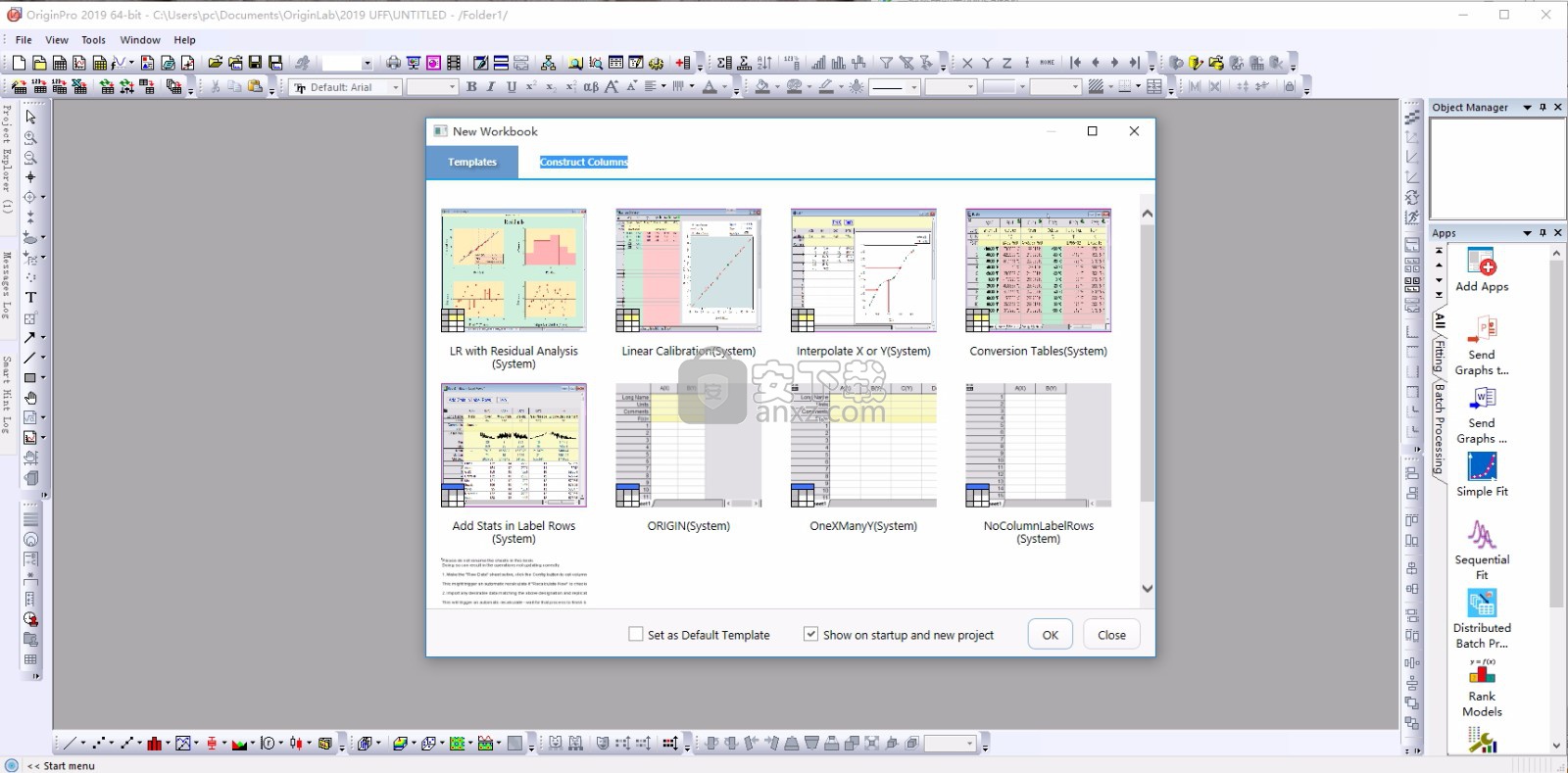
软件功能
模板库按关键字搜索
Windows资源管理器和Project Explorer中的图形,工作簿和矩阵的预览和缩略图
每个项目的备份文件夹和单个备份文件以进行恢复
将文件保存到Google云端硬盘或从中打开文件
所有新创建的项目的自动审核日志
自动保存文件用户选择不保存
新项目文件结构(OPJU),项目规模显着改善
未保存的项目自动保存7天
项目浏览器中的图形预览,注释工具提示
在Project中的任何位置查找String
锁定工作表
Project Explorer支持面板的左/右分割
自动隐藏Project Explorer和其他Dockable Windows
使用可选密码保护打开项目的密码保护和项目保存的审核日志
Project Explorer将窗口快捷方式添加到收藏夹文件夹
添加对Origin Window / Folder的评论
Project Explorer(PE)帮助组织原始数据
软件特色
克隆当前项目
即使没有操作,也允许将工作簿保存为分析模板(例如,带有单元格公式的工作簿)
单击“重新计算”按钮时支持排除指定的操作
支持将多张表/书中的数据添加到组合图或现有图中
允许在执行批处理时将数据直接导入工作表中的嵌入式矩阵
更好的图表和结果查看摘要书
更多数据源支持批处理
使用可克隆的图表模板进行智能绘图
导入批处理期间克隆工作簿/工作表
批处理中报告创建的Word模板
批量绘图 - 使用来自不同表格的数据的重复图表
为图中的所有数据图生成小工具输出
在列之间复制和粘贴公式和标签
复制和粘贴配件操作
对图表中的所有图或工作表中的所有列重复分析
使用AnalysisTemplates™进行汇总报告的批处理
使用峰值分析器主题的多个数据集的批量峰值拟合
安装说明
1、需要的用户可以点击本网站推荐的下载网址,点击后即可下载得到对应的程序安装包
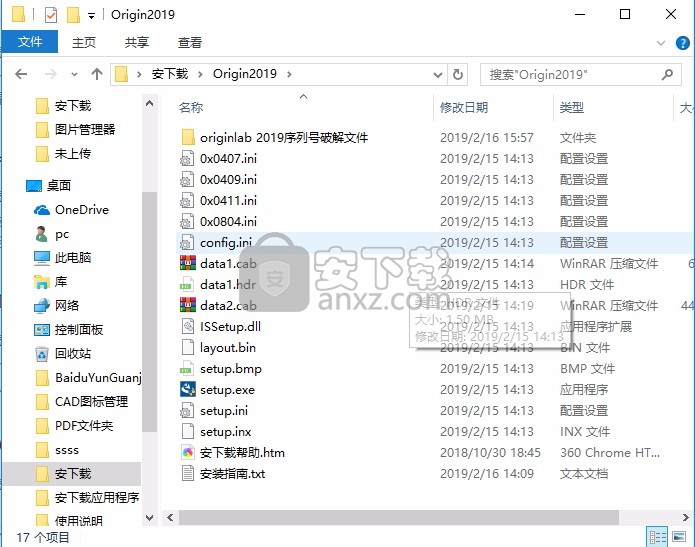
2、此程序可以在计算机上安装 0rigin OriginPro2019或试用版。单击下一步维续。
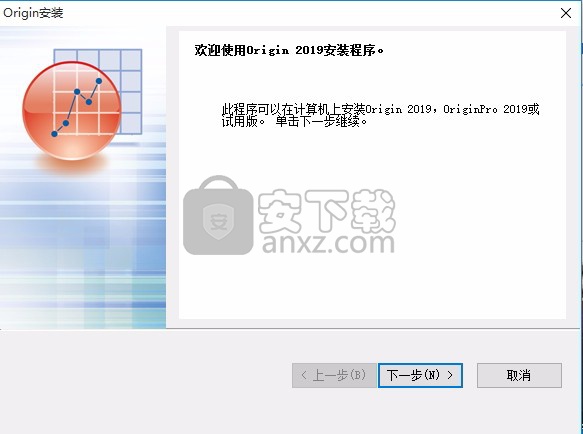
3、弹出应用程序许可协议同意界面,需要同意才能进行程序安装
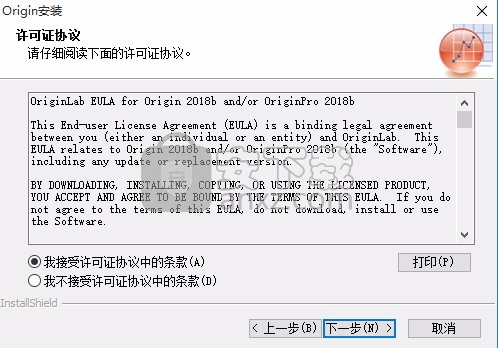
4、请选择下面的一个选项试用版包含0riginl0ri两个版本。您可通过帮助主菜单进行版本的切换 0riginProE提供更多分析工具和App用以进行曲线拟合、峰拟合、曲面拟合,高级统计以及信号处理。
选择第一个,需要序列号安装
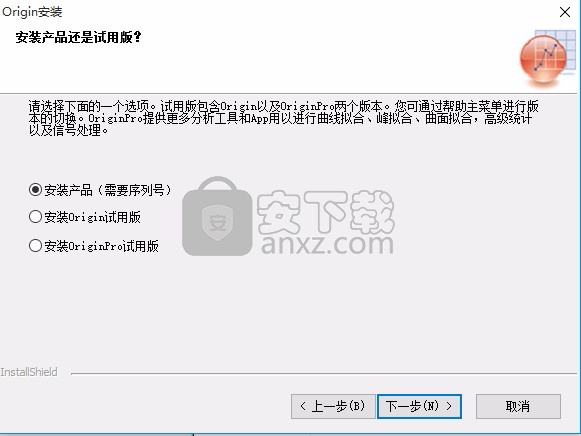
5、请输入您的名字、所在公司的名称以及产品序列号。输入origin 2019序列号【DF2W8-9089-7991320】

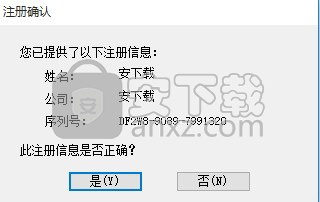
6、选择安装32位 0rigins0riging0或者两者都安装。两者可以同时存在于同一个安装文件夹中
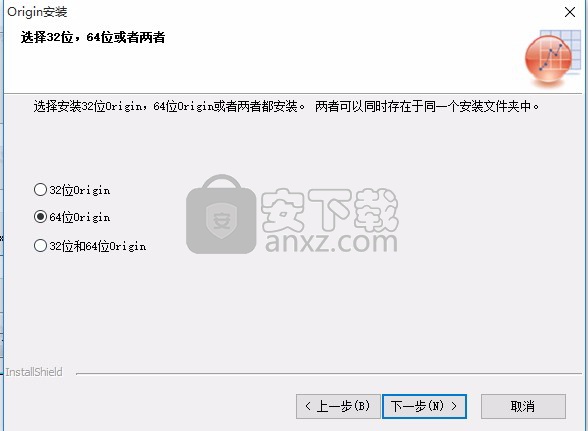
7、点击浏览按钮即可将应用程序的安装路径进行更改,可以自行决定
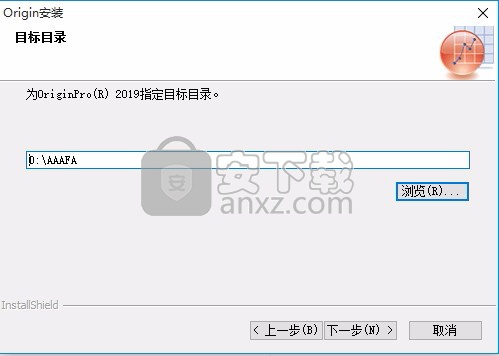
8、选择功能,选择安装程序将安装的功能。请选择要安装的功能,清除无需安装的功能。
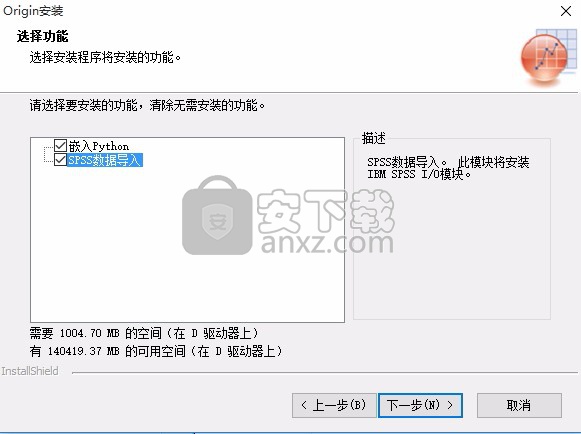
9、您希望 Originf0程序文件夹显示在仅当前登录用户的程序列表,或所有用户的程序列表。
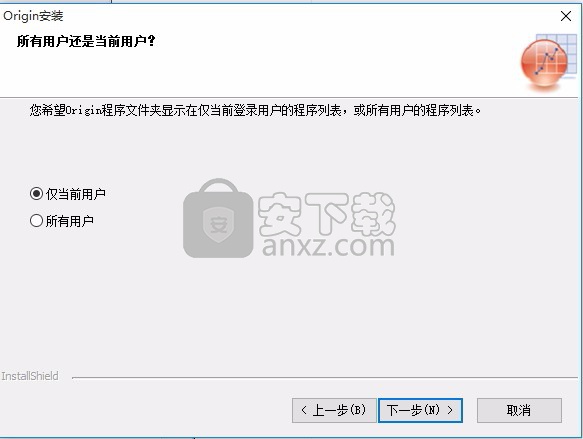
10、装程会程标如割的程序件来”忠货可以输入新的文件夹茗称,或从“现有文件”列表中选择一个单
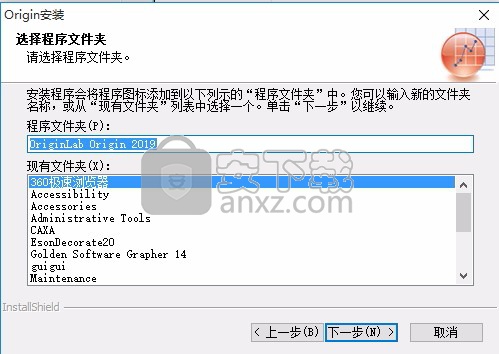
11、安装程序具有开始复制程序文件的足够信息。要查看或更改任何设置,请单击“上一步”。如果对设盖满意,请单击“下二步”以开始复制文件。
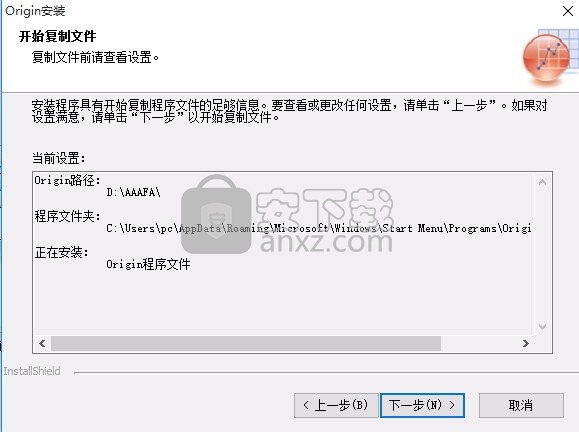
12、Origin2019安装程序正在执行所请求的操作。
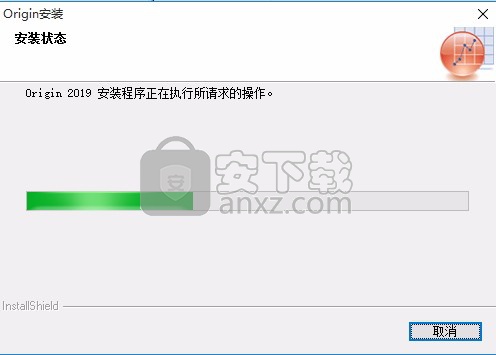
13、安装程序已成功安装0Origin2019名为 0riginLab0 Origin2019的程序文件夹已添加到“开始程序”菜单中
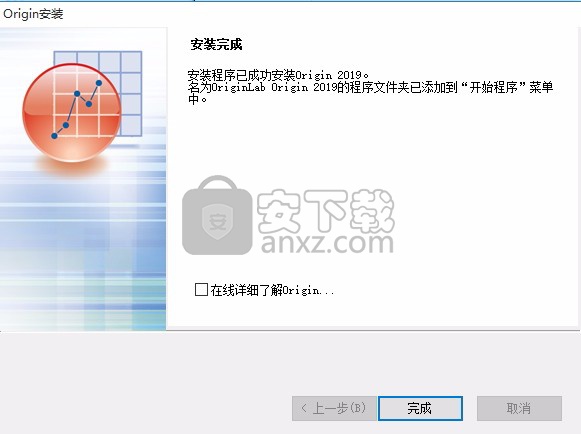
使用说明
在Origin中创建HTML内容与创建任何其他网页基本相同,除了Origin支持将域代码嵌入到HTML中。字段代码是由{ { 和 } }括起来的文本片段 。
当Origin解析HTML并遇到域代码时,Origin将其解析为某种Origin对象 - 图形,或工作表单元格的内容,或者某种变量。变量的字段代码示例(我将在一分钟内解释语法)是{{var://page.info.SYSTEM.IMPORT.FILENAME$}} 。
当Origin遇到这个时,Origin知道将该字段代码替换为指定变量的值。
字段代码语法
字段代码有两种语法:占位符字段代码和链接字段代码。您可以将两种类型的域代码添加到HTML中 - 他们只是警告如果您使用占位符域代码,您必须有一个附带的占位符工作表(我稍后会解释)。注意:一般来说,您可能会发现使用占位符字段代码和占位符表更容易。
占位符表的示例。
占位符字段代码只是文本标记,例如:
{ { FitPlot } }
{ { RSquare } }
{ { 斜坡。价值} }
占位符字段代码指向内部链接到Notes窗口的占位符表中的值和嵌入图形。您可以通过右键单击Notes窗口的标题栏并选择编辑占位符来生成链接的占位符表... 注意:如果您已经将一些占位符字段代码放入HTML中,它们将自动添加到新工作表中!
当Origin解析HTML时,它使用占位符字段代码根据工作表中的占位符链接对列表查找内容。占位符表的示例可以在图1中看到。(注意: 编辑模式已打开,以便您可以看到单元格中嵌入的链接。)Origin将解析Links单元格中的内容并将其放入HTML中。
链接字段代码遵循用于链接Origin中项目的模式:
{ { var :// PeakCount}}
{ { cell :// [Book1] Sheet1!B [4]}}
{ { str :// mystring $}}
{ { graph :// Graph1}}
链接字段代码指向项目中的某些内容或运行Origin会话,对于创建独立的基于HTML的文档特别有用。除了str ://之外,语法相当不言自明 。此链接指向项目或会话级变量,字符串寄存器或其他类似字符串。
文本与图形字段代码
虽然可以在任何地方将基于文本的域代码放入HTML中,但是可以添加要呈现的文本(例如 < P > 元素),图形的域代码应作为< IMG > 元素的一部分包含在内 。进一步来说:
省略 src 属性 - Origin无论如何都会替换它。
指定 width属性但省略 height属性 - Origin将使用 宽度生成图形的图像并忽略 高度 。
以下是图形域代码的两个示例。链接: < img alt = “{{graph:// Graph1}}” width = “400” / > 或占位符: < img alt = “{{FitPlot}}” width = “400” / > 。
一个简单的HTML文档示例
对于独立HTML文档的这个示例,我们将使用两个链接字段代码,一个是项目文件名的字符串,另一个是图形。
首先创建一个简短名称为“Graph1”的图形。接下来,创建一个新的Notes窗口并将以下HTML粘贴到其中。然后,按Ctrl + M进入HTML视图并观察渲染的HTML。要返回文本模式,请再次按Ctrl + M. 如果保存项目,您将发现HTML将更新。
注意:如果您修改图形或保存项目并处于HTML视图模式,则必须按F5刷新HTML。
分析报告示例
在这个例子中,我们将在HTML和我们的域代码源中将其复杂化。我们将扩展现有的分析模板,以包含基于某些分析结果的HTML报告。在此示例中,将有占位符字段代码。您可以与分析TEMPL下载压缩项目吃。注意:项目中有一个名为“已完成”的文件夹,其中包含以下示例的完成版本。
以下是步骤:
打开项目后,右键单击工作表选项卡,然后选择“ 将备注添加为工作表”。新的Notes窗口将添加到本书中。
双击以打开Notes窗口。
复制本文末尾提供的HTML并将其粘贴到Notes窗口中。
右键单击Notes窗口的标题栏,然后选择编辑占位符...
名为“占位符”的新工作表将添加到工作簿中。请注意,HTML中的所有占位符字段代码都已添加到工作表中。
对于工作表中的每个占位符,请在关联的单元格中添加链接。该方法取决于您要添加的内容:
工作表单元格文本数据:要添加链接在细胞(例如分析结果)的文本数据,然后从报告图表或工作表中的数据单元格和命中Ctrl + C键来复制它。然后在占位符表中选择相关的链接单元格,并按Ctrl + Alt + V键以粘贴链接。粘贴链接很重要 - 不要简单粘贴!
变量:用于页面等变量 。信息。系统。进口。在FILENAME中 ,选择占位符表中的相关链接单元格,单击鼠标右键,然后选择“ 插入变量...”。在“ 插入变量”对话框中,您可以选择并插入指向所需变量的链接。
图表:要添加图表链接,您必须激活图表(如果已嵌入则打开图表)。然后点击按Ctrl + C来复制它。然后在占位符表中选择相关的链接单元格,并按Ctrl + Alt + V键以粘贴链接。注意:您无法在不激活它的情况下从嵌入式图形中复制和粘贴链接 - 它将无法正常工作 - 图形必须打开!
完成后,激活Notes窗口并按Ctrl + M将窗口置于HTML模式。
这里的所有都是它的!
可是等等…
最后几件事:
在占位符表中,您可以单独格式化每个“链接”单元格的小数位,日期格式等。
如果更新占位符表中的文本链接,则应在HTML中自动更新它们。如果您修改一个或多个图表,它们可能不会立即更新。在任何一种情况下,在Notes窗口激活时点击F5将完全刷新内容(就像任何普通的Web浏览器一样)。
结论
我希望我已经明确表示在Origin 2019b中创建自定义HTML文档和报告是多么容易。您只受限于您的HTML技能(它很容易学习基础知识)并且您拥有设计感。
人气软件
-

南方cass 65.9 MB
/简体中文 -

迈迪工具集 211.0 MB
/简体中文 -

origin(函数绘图工具) 88.0 MB
/简体中文 -

OriginLab OriginPro2018中文 493.0 MB
/简体中文 -

探索者TssD2017 417.0 MB
/简体中文 -

mapgis10.3中文(数据收集与管理工具) 168.66 MB
/简体中文 -

刻绘大师绿色版 8.32 MB
/简体中文 -

SigmaPlot 119 MB
/简体中文 -

keyshot6 1024 MB
/简体中文 -

Matlab 2016b 8376 MB
/简体中文


 女娲设计器(GEditor) v3.0.0.1 绿色版
女娲设计器(GEditor) v3.0.0.1 绿色版  iMindQ(思维导图软件) v8.1.2 中文
iMindQ(思维导图软件) v8.1.2 中文  Altair Embed(嵌入式系统开发工具) v2019.01 附带安装教程
Altair Embed(嵌入式系统开发工具) v2019.01 附带安装教程  avizo 2019.1(avizo三维可视化软件) 附安装教程
avizo 2019.1(avizo三维可视化软件) 附安装教程  ChemOffice 2017 附带安装教程
ChemOffice 2017 附带安装教程  绘图助手 v1.0
绘图助手 v1.0 










